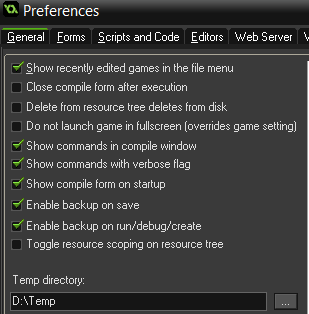Невозможно протестировать игру в Game Maker Studio 1.4.
Мой сын пытается создать свою первую игру, используя Game Maker Studio 1.4. Мы выполнили все шаги в книге, которую мы используем (Game Maker для детей). Сейчас мы хотим попробовать запустить игру, но она не работает.
Game Maker отображает диалоговое окно Windows с надписью "Open.." в заголовке, где вы можете выбрать "Exe файлы (*.exe, *.ios, *.psp, *.win, *.droid)". Понятия не имею, какой файл мне выбрать здесь? Если я отменяю, я получаю диалоговое окно с сообщением "Ошибка компиляции, пожалуйста, проверьте окно компиляции". Но в окне компиляции ошибки нет, просто сообщение "Компиляция завершена"
3 ответа
Я предполагаю, что вы пытаетесь заставить игру работать на ОС Windows, поэтому эти шаги должны работать для вас. (Нажатие на синие цифры отобразит изображение, соответствующее шагу)
1 Во-первых, убедитесь, что целевой платформой является Windows, а не другая платформа, как показано здесь: 1 Нажмите на стрелку раскрывающегося списка, чтобы изменить платформу, на которой вы хотите запустить / экспортировать свою игру.
2 Теперь, когда мы имеем это в стороне от верхнего левого угла экрана, должна быть зеленая кнопка воспроизведения. Я обведен кнопкой на этом изображении, чтобы помочь вам. 2 Вам нужно нажать эту зеленую кнопку воспроизведения.
3 После этого Game Maker Studio скомпилирует код (это может занять некоторое время в зависимости от того, насколько быстрым является ваш компьютер и насколько велика игра). Вы можете сказать, компилируется ли он, если в центре экрана есть окно загрузки. Также не забывайте быть терпеливым, так как это может занять некоторое время.
4 Если в вашем коде нет ошибок, игра успешно запустится, и вы сможете играть в нее. Если он не запустится, Game Maker Studio укажет, где ошибки в коде, чтобы облегчить их исправление.
Я надеюсь, что это руководство поможет, и если вам нужна дополнительная помощь, просто спросите в формах, и я уверен, что кто-то сможет вам помочь. Хорошего дня и счастливой развивающейся игры!
В настройках GM:S (Файл -> Настройки) в окне просмотра нажмите "проверить Windows SDK".
Если он станет красным => переустановите Windows SDK и Windows Visual Studio 11, укажите путь.
Дайте мне знать, если это решило ваш PB
В Files -> Preferences есть Temp directory коробка и мой был поставлен на манекен.
Я установил это на фактический Temp directory моего компьютера, и теперь он работает хорошо.